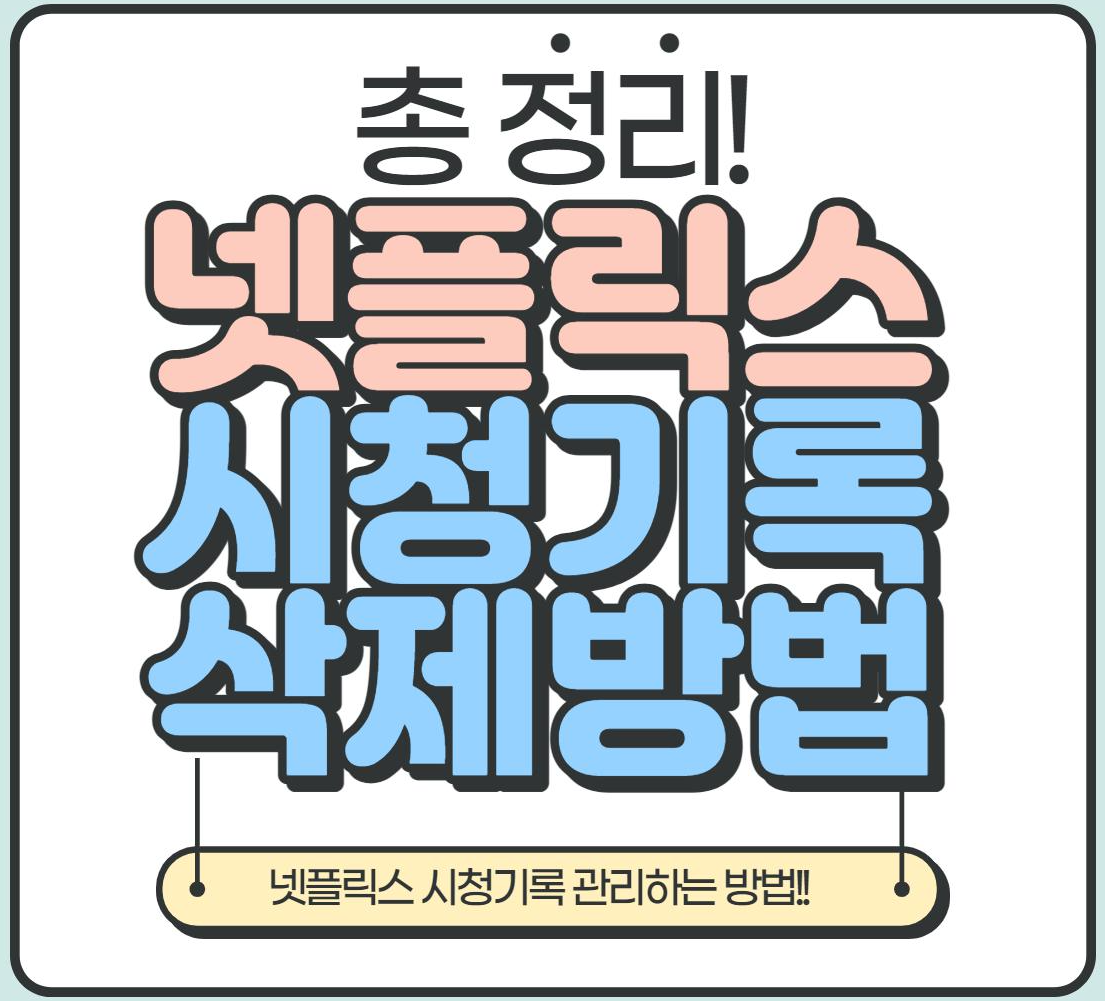
많은 분들이 요즘 넷플릭스(Netflix)를 통해서 드라마, 영화를 시청하고 있습니다. 많은 사람들이 애용하는 넷플릭스에는 잘 알려지지 않은 여러 서비스와 기능이 있다는 것 아셨나요? 그 중에 하나가 시청기록 및 사용내역을 시청한 순서대로 정리해주는 기능인데요. 자신이 어떤 작품을 시청했는지 볼 수 있다는 점에서 좋지만, 시청한 컨텐츠 그리고 시청한 날짜까지 같이 계정을 같이 공유하는 사람들도 볼 수 있기 때문에 사생활 보호가 잘 안된다고 할 수 있죠. 그래서 이번 포스팅을 통해서 넷플릭스 시청기록을 삭제하는 방법을 안내드리오니, 아래 절차에 따라서 따라하시면 됩니다!
① 넷플릭스 사이트 접속
PC에서 넷플릭스를 시청하시는 분들은 먼저 넷플릭스 사이트를 접속하셔야 합니다. 상단의 프로필을 선택하신 후 넷플릭스 계정 메뉴를 선택하셔서 계정 페이지에 접속을 합니다.
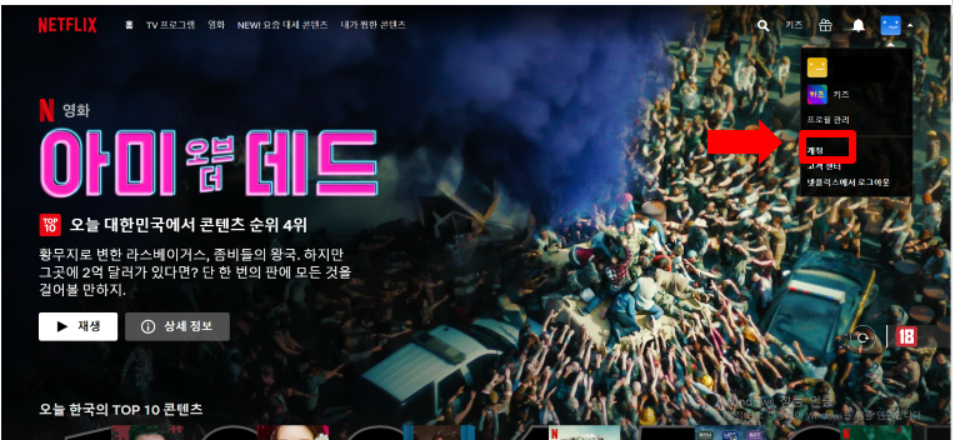
② 시청기록 확인
화면 중앙에 '프로필 & 자녀 보호 설정'에서 자신의 프로필을 클릭한 후 아래 뜨는 시청기록 '보기'를 클릭합니다.
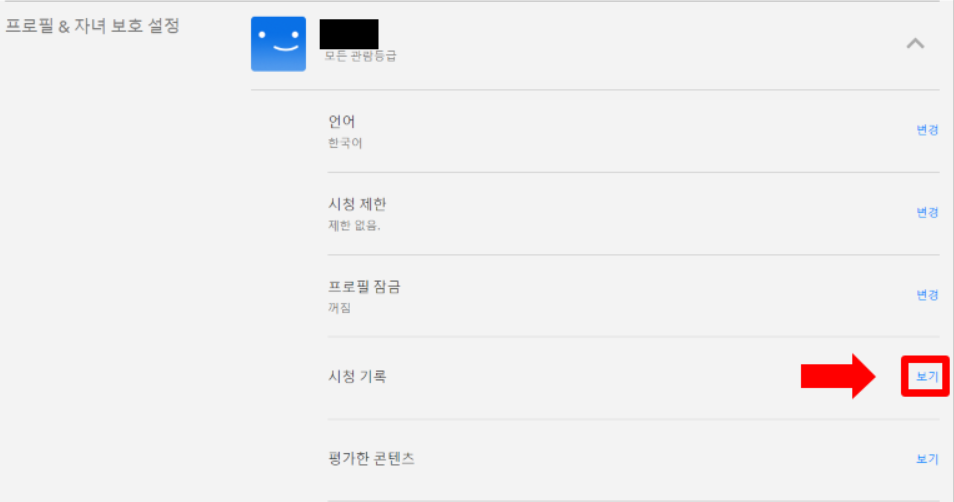
시청기록 '보기'를 클릭하면 아래와 같이 날짜별로 시청한 컨텐츠를 보실 수 있습니다.
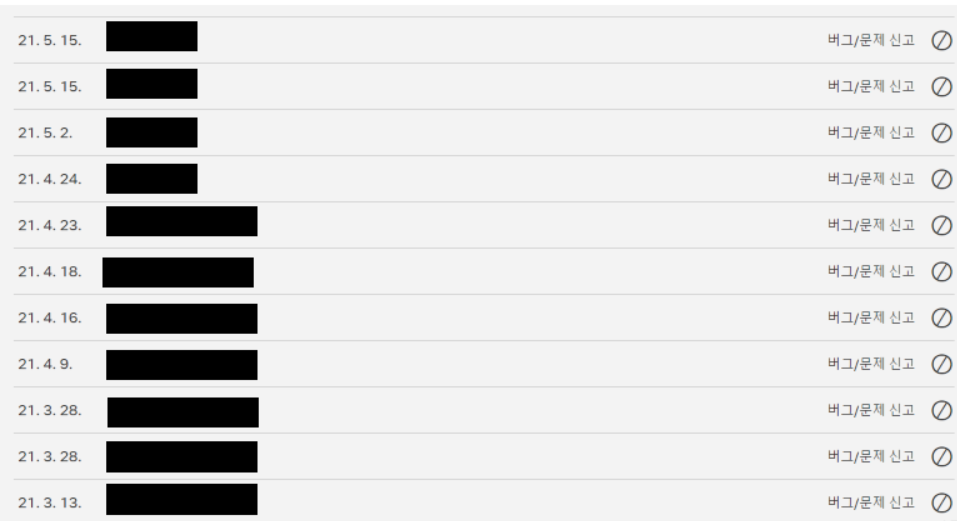
③ 시청기록 삭제하기
시청기록을 삭제하는 방법은 두 가지 입니다.
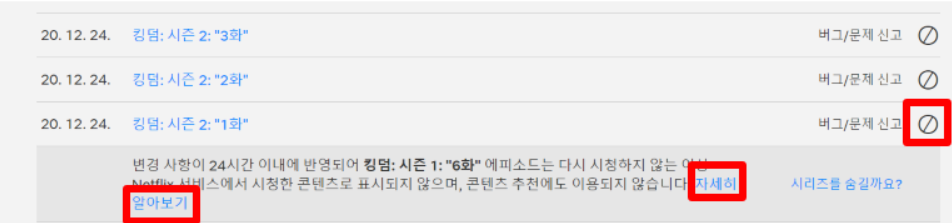
먼저 개별 삭제하는 방법입니다. 시청했던 컨텐츠 옆에 '삭제 마크'를 클릭하시면 '변경사항이 24시간 이내에 반영되어 ○○○'는 다시 시청하지 않는 이상 넷플릭스 서비스에 시청한 콘텐츠로 표시되지 않으며, 콘텐츠 추천에도 이용되지 않습니다'라는 문구가 뜨게 되는데 이 문구 옆에 '자세히 알아보기' 버튼을 클릭하시면 삭제되게 됩니다.
두 번째 방법은 컨텐츠를 전부 삭제하는 방법입니다.
페이지 맨 하단에 가서, '모두 숨기기'를 클릭하시면 '모두 숨기겠어요?' 팝업창이 뜨게 됩니다. 거기서 '예, 시청기록을 모두 숨겨주세요' 버튼을 클릭하시면 여태까지 시청하셨던 컨텐츠의 시청 기록들이 전부 삭제되게 됩니다.

# 삭제 시 주의사항
단 삭제 시 몇 가지 주의사항이 있습니다. 컨텐츠 시청기록을 삭제하기 전에 꼭 아래의 주의사항을 확인하시길 바랍니다!
| 1. 선택하여 개별 삭제한 컨텐츠가 완전히 삭제되는 데는 24시간이 소요 2. 넷플릭스 키즈와 연결되어 있을 땐 컨텐츠의 숨김이 불가능 3. 이미 시청한 프로그램이나 드라마 또는 영화로 표시되지 않음 4. 다시 시청하지 않을 시 작품을 추천하는 데 사용되지 않음 5. 현재 시청 중인 컨텐츠 줄의 리스트에서 제거 됨 |
'생활, 문화 > 생활꿀팁' 카테고리의 다른 글
| [성격유형 분석] MBTI NS 차이 (나의 MBTI는 감각형? or 직관형?) (1) | 2021.06.07 |
|---|---|
| 3분컷 무료 MBTI 성격유형 검사 바로가기 (0) | 2021.06.07 |
| KBS N SPORTS 채널번호 사이트, 편성표 사이트 링크 (0) | 2021.05.28 |
| [알짜정보] 해피콘 사용처 및 사용방법 안내 (0) | 2021.04.07 |
| [정보] 2021년 무료 신년운세 및 토정비결 (사이트별 비교) (0) | 2021.04.01 |



댓글